Pastaba: Norėtume jums kuo greičiau pateikti naujausią žinyno turinį jūsų kalba. Šis puslapis išverstas automatiškai, todėl gali būti gramatikos klaidų ar netikslumų. Mūsų tikslas – padaryti, kad šis turinys būtų jums naudingas. Gal galite šio puslapio apačioje mums pranešti, ar informacija buvo naudinga? Čia yra straipsnis anglų kalba, kuriuo galite pasinaudoti kaip patogia nuoroda.
Jei nenorite ir toliau gauti el. laiškus iš tam tikrą sąskaitą į programą "Mail", skirtos "Windows 10", galite panaikinti abonementą ir pašalinti jį iš programos, arba galite išjungti pašto šios paskyros. Naikinimo ar abonemento šalinimas iš bet kurios programėlės taip pat panaikins visus kalendorius, susietas su šį abonementą.
Paskyros naikinimas pašto ir kalendoriaus programų
-
Pašto arba kalendoriaus programas, apatiniame kairiajame kampe pasirinkite Parametrai .

Pastaba: Jei naudojate su telefone arba planšetiniame kompiuteryje, pasirinkite daugiau

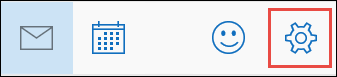
-
Pasirinkite Paskyros valdymas, ir pasirinkite abonementą, kurį norite pašalinti.
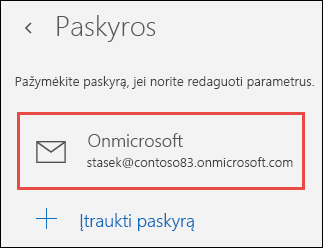
-
Pasirinkite paskyros naikinimas. Jei nematote parinkties abonemento naikinimas , tikriausiai bandote pašalinti numatytąjį el. pašto abonementą, įtraukti, kai jūs prisijungę prie „Windows 10“. Dabar vietoj to galite išjungti šio abonemento el. laiškus .
Pastaba: Abonemento naikinimas parinktį pašalinama iš pašto ir kalendoriaus programų, bet tai nedaro jokios įtakos paskyra. Pvz., jei pašto ir kalendoriaus programas galite šalinti "Outlook.com" abonementą, galite vis dar galite pasiekti tą abonementą, naudodami kitą pašto klientą ar https://outlook.cominternete.

Išjungti pašto paskyros
Jei norite išjungti pašto paskyros, nes negalite panaikinti numatytąjį abonementą arba norite naudoti paskyrą savo kalendoriuje, galite modifikuoti abonemento sinchronizavimo parametrus.
-
Apatiniame kairiajame kampe pasirinkite Parametrai.
Pastaba: Jei naudojate telefoną ar planšetinį kompiuterį, puslapio apačioje pasirinkite Daugiau

-
Pasirinkite Paskyros valdymas, ir pasirinkite daugiau nebenorite gauti el. laiškus iš abonemento.
-
Pasirinkite keisti pašto dėžutės sinchronizavimo parametrus, tada slinkite žemyn iki sinchronizavimo parinktys.
-
Naudodami slankiklį elektroninio pašto nustatyta kaip išjungti , o tada pasirinkite atlikta > įrašyti.
Jei neryškus keisti pašto dėžutės sinchronizavimo parametrus ir negalite pasiekti, peržiūrėkite išspręsti sinchronizavimo problemų naudojant "Windows 10" pašto ir kalendoriaus programų.
Daugiau informacijos
-
Norėdami įtraukti naują abonementą, peržiūrėkite savo paskyros nustatymas.
-
Papildomų žinyno temas, rasite pašto ir kalendoriaus Windows 10 DUK.










